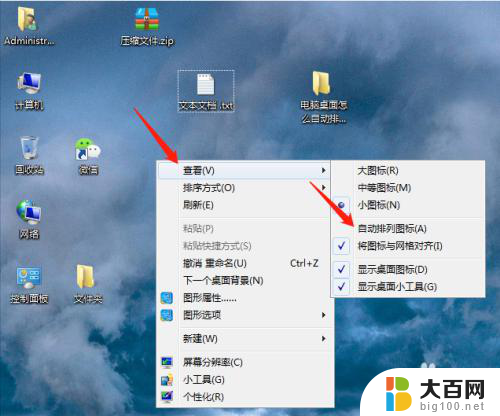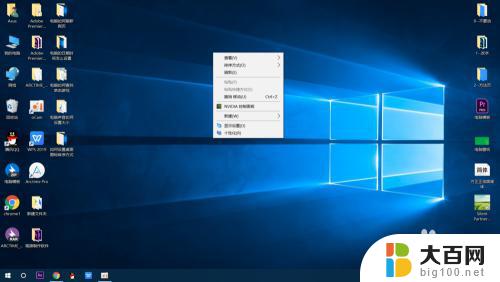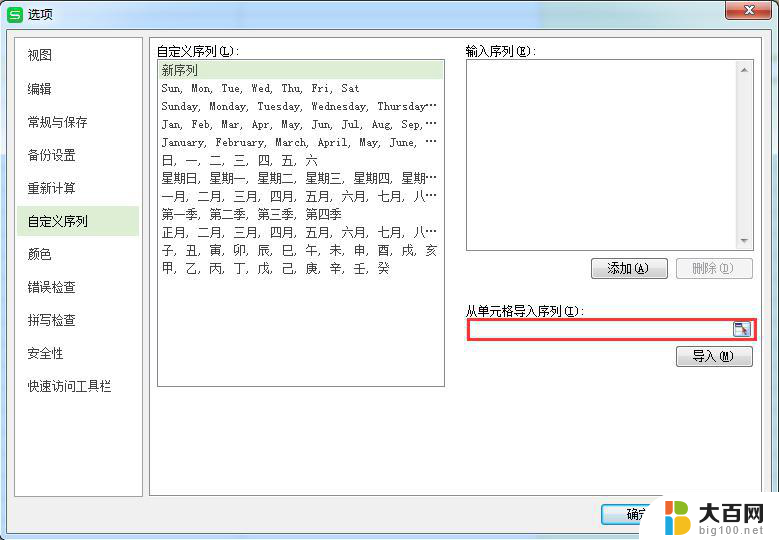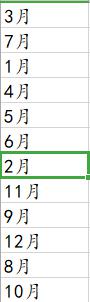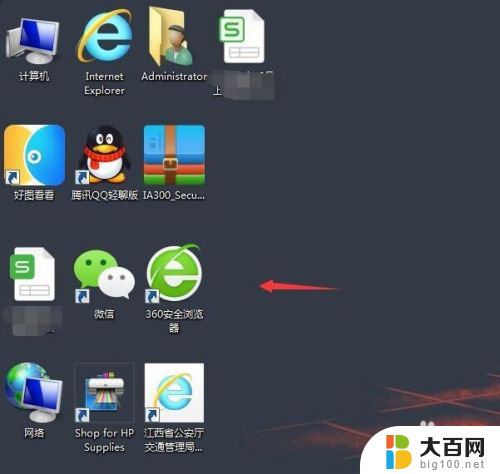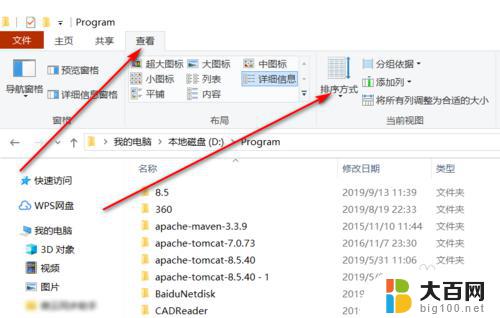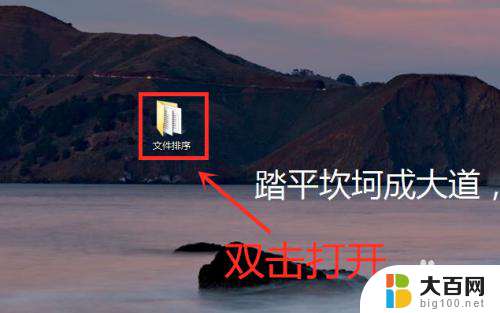电脑桌面怎么任意排序 如何实现电脑桌面图标自动排序
电脑桌面怎么任意排序,电脑桌面是我们日常工作和娱乐的重要场所,随着时间的推移和应用程序的安装,桌面上的图标往往变得杂乱无章,让我们感到困惑和不便,面对这个问题,我们是否曾想过如何任意排序电脑桌面,或者实现电脑桌面图标的自动排序呢?这不仅能够提高我们的工作效率,也能使我们的桌面整洁有序。在本文中我们将探讨几种实现电脑桌面图标自动排序的方法,帮助我们更好地管理和组织我们的电脑桌面。
具体步骤:
1.方法一(电脑系统自动排序):在电脑桌面任意空白位置单击鼠标右键,弹出菜单后。将鼠标停留于查看位置,如图:
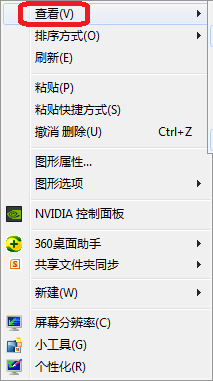
2.弹出菜单后。选择自动排列图标,如图:
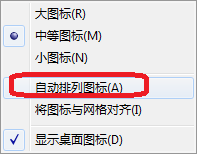
3.重复上述第1步的操作,选择将图标与网格对齐,如图:

4.方法二(按图标的名称或大小或项目类型或修改日期)进行排序:在电脑桌面任意空白位置单击鼠标右键,弹出菜单后。将鼠标停留于排序方式位置,如图:
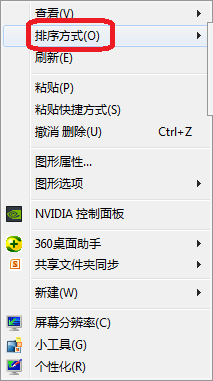
5.弹出内容后,如若我们想按名称来排序,则单击名称,如图:
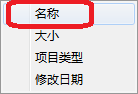
6.选择后我们可回电脑桌面查看,如不合意。可重复第4步的方法继续更换设置,如按大小排列,如图:
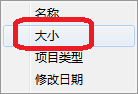
以上就是电脑桌面怎么任意排序的全部内容,如果你遇到了相同的问题,可以参考本文中介绍的步骤来解决,希望这对你有所帮助。